В мире графического дизайна правильный инструмент может иметь решающее значение. „Affinity Designer“ — это мощная программа, которая выделяется своей универсальностью. Независимо от того, начинающий вы дизайнер или опытный, этот учебник поможет вам открыть основные функции и инструменты Affinity Designer и эффективно их использовать.
Основные выводы
В этом учебнике вы узнаете, как создавать новые документы, сохранять графические файлы и работать со слоями. Также будет объяснена разница между RGB и CMYK и как эти цветовые модели влияют на ваши дизайны. Вы познакомитесь с различными инструментами и узнаете, как использовать корректирующие слои для оптимизации ваших дизайнов.
Пошаговая инструкция
Начните ваше приключение с Affinity Designer, открыв программу. Если вы еще не установили ее, сначала загрузите и установите на вашем компьютере.
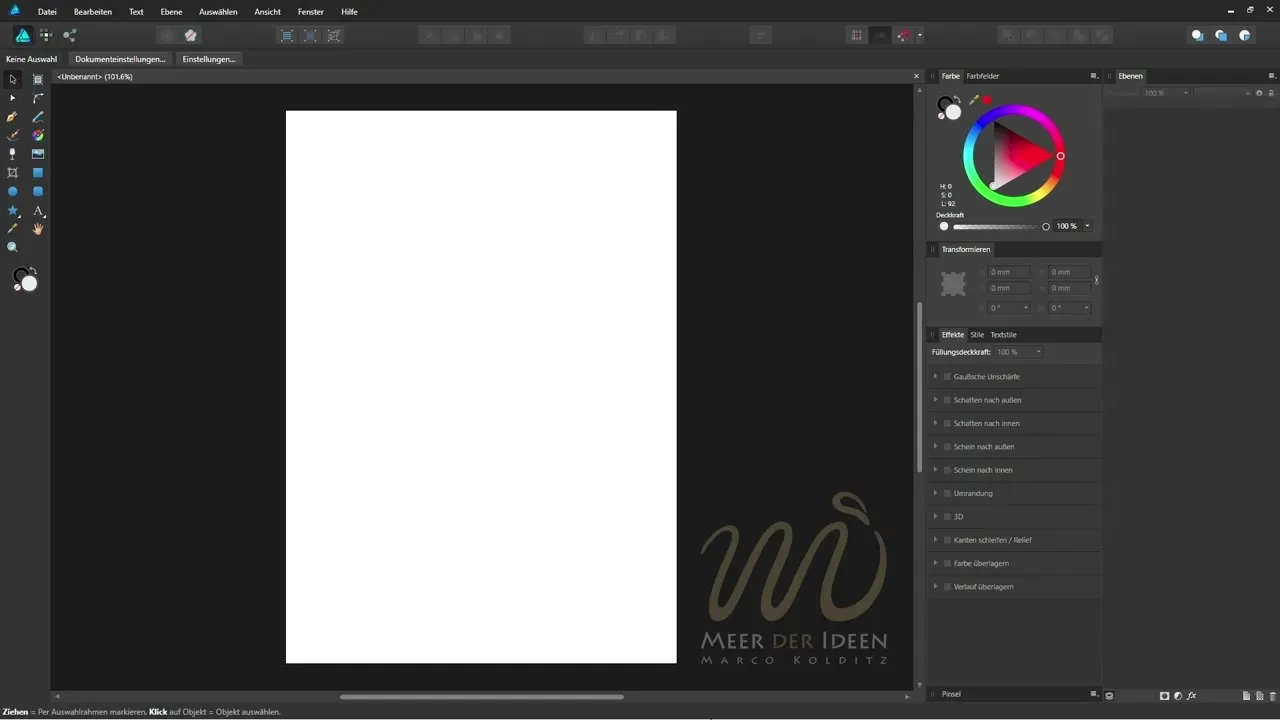
После того как вы запустите программу, вы можете создать новый документ. Для этого перейдите к опции „Новый документ“ в главном меню; там у вас будет возможность задать различные настройки, такие как размер документа и разрешение. Убедитесь, что вы выбрали подходящие для вашего проекта настройки.
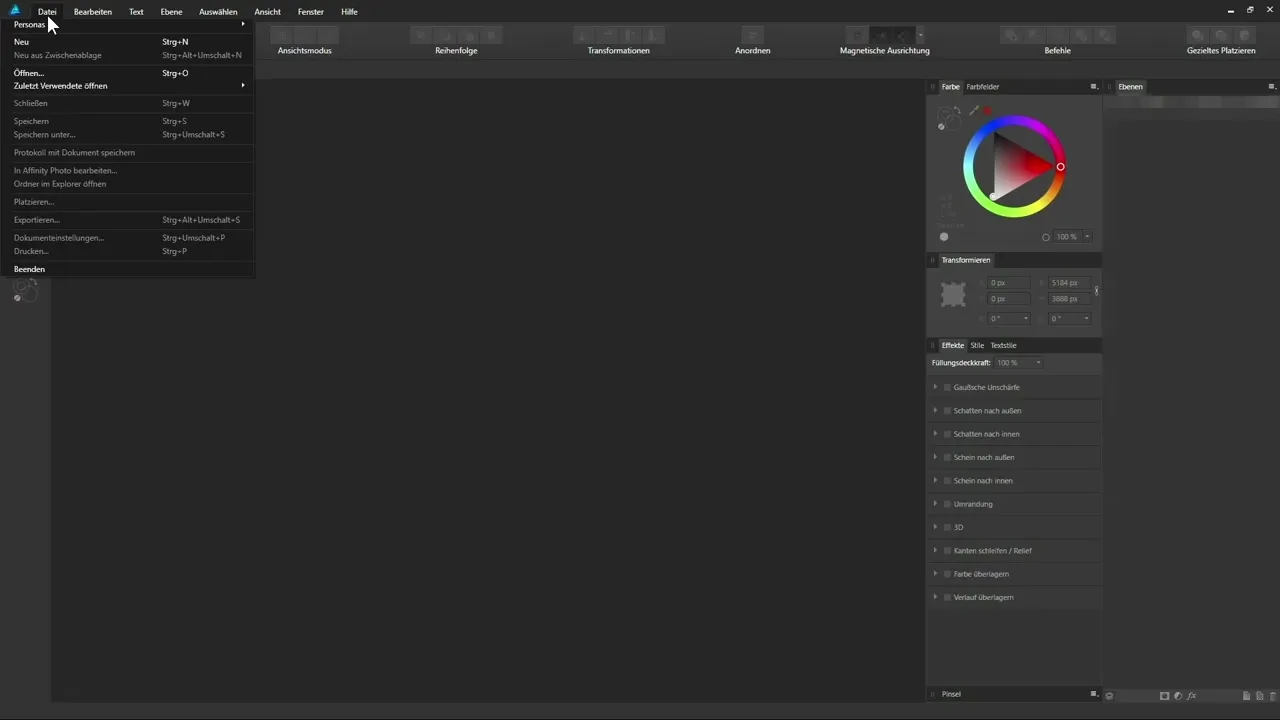
На следующем шаге вы узнаете, как сохранять документы. Это делается через меню „Файл“, а затем „Сохранить как“. Здесь вы можете выбрать место сохранения и нужный формат. Важно сохранять работу регулярно, чтобы не потерять свои достижения.
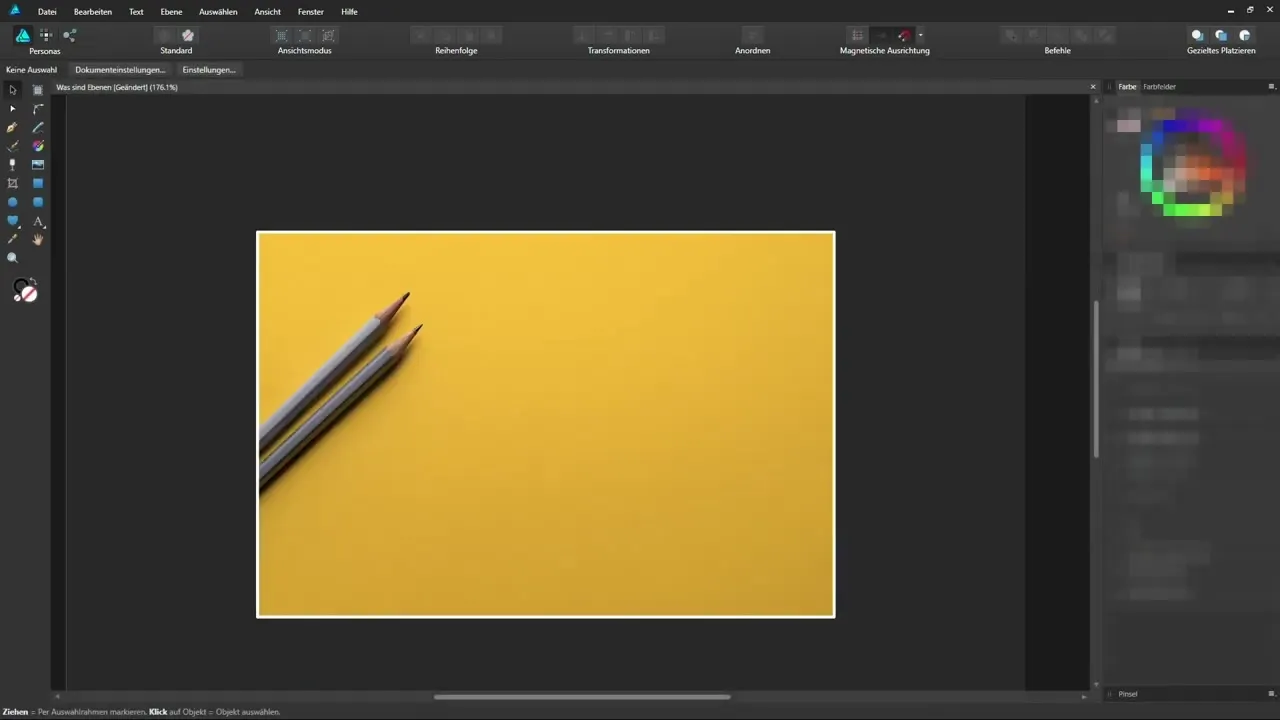
Теперь мы перейдем к теме слоев. Слои необходимы для организации и структурирования ваших дизайнов. Вы узнаете, как добавлять, удалять и упорядочивать слои, чтобы эффективно выполнять ваши проекты. Убедитесь, что вы выбрали правильные типы слоев для конкретных задач, такие как слои фона или текста.
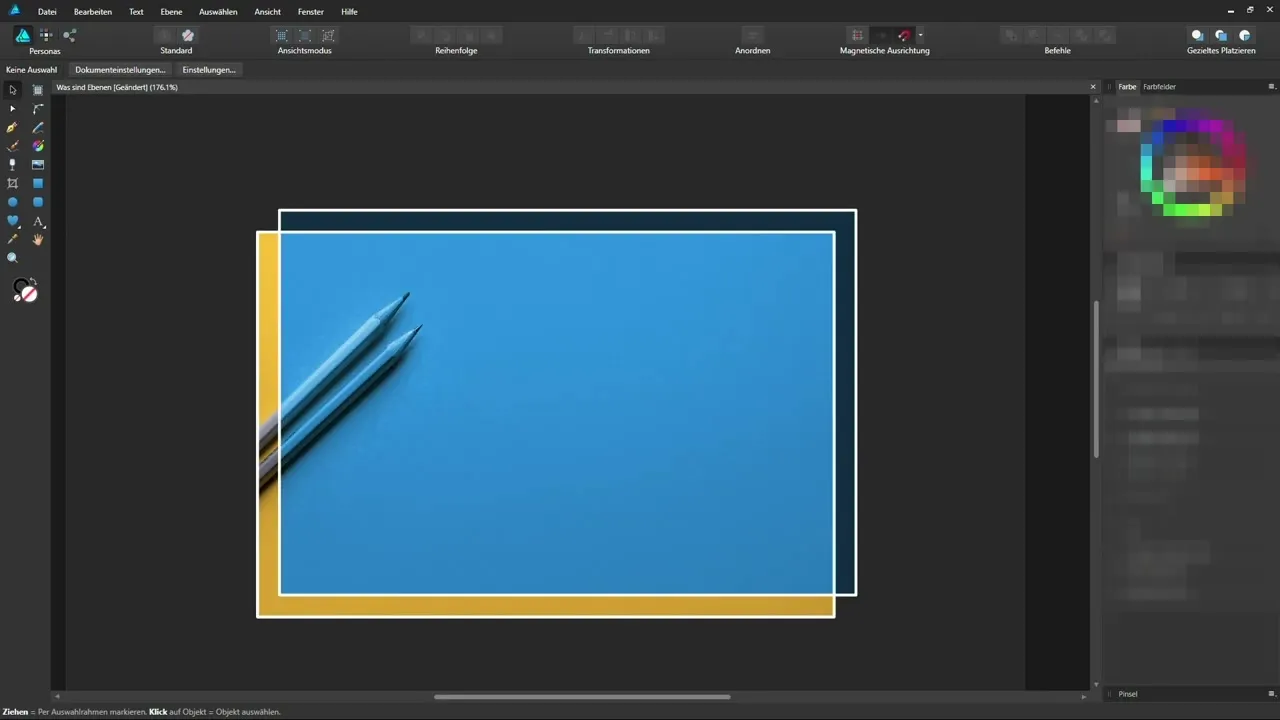
Цвета играют центральную роль в дизайне. В Affinity Designer вы узнаете различные методы выбора цвета. Также вы поймете разницу между RGB (аддитивное смешивание цветов) и CMYK (субтрактивное смешивание цветов). Эти знания особенно важны, чтобы ваши дизайны выглядели хорошо как в цифровом, так и в печатном виде.
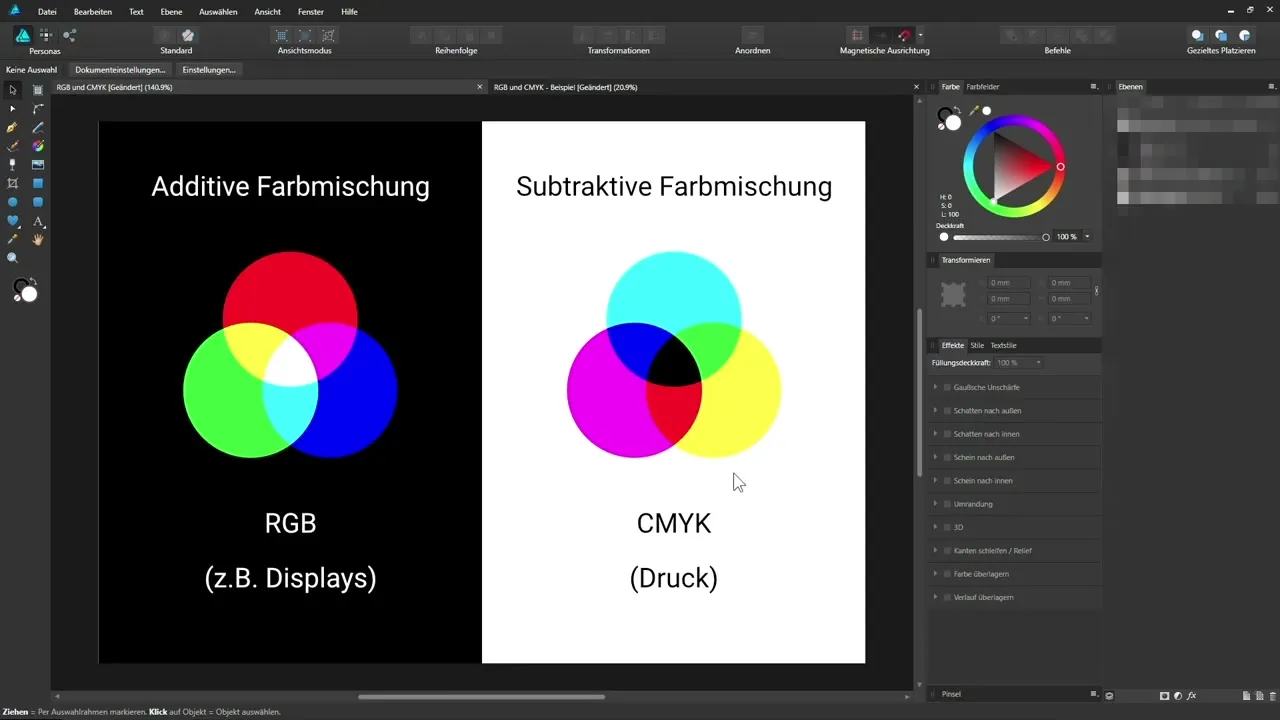
После того как вы поняли основы выбора цвета, перейдем к инструментам. Affinity Designer предлагает множество инструментов для создания векторной графики. Вы узнаете, как выбирать и использовать различные инструменты, чтобы воплотить свои идеи в жизнь.
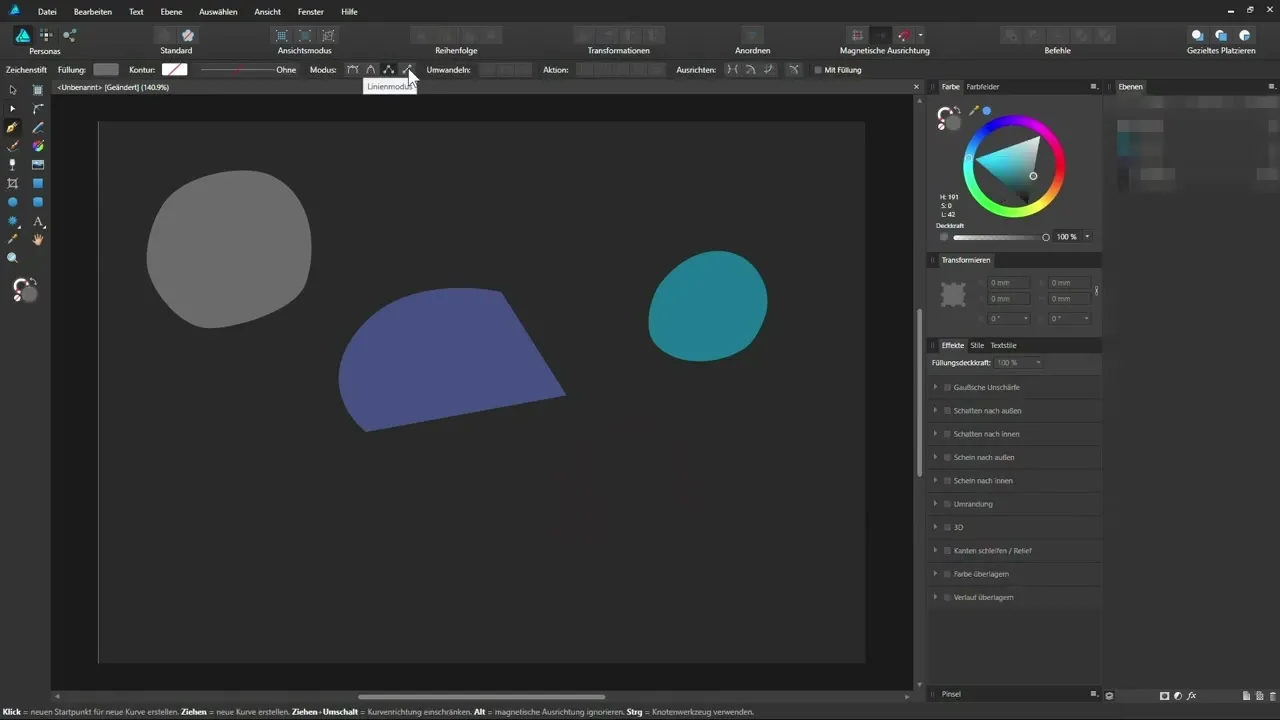
Особенно полезной функцией являются корректирующие слои. Они позволяют вам изменять цвет, яркость и контраст ваших объектов и фотографий, не изменяя оригинальные содержимое. Это дает вам много гибкости и творческой свободы при редактировании ваших дизайнов.
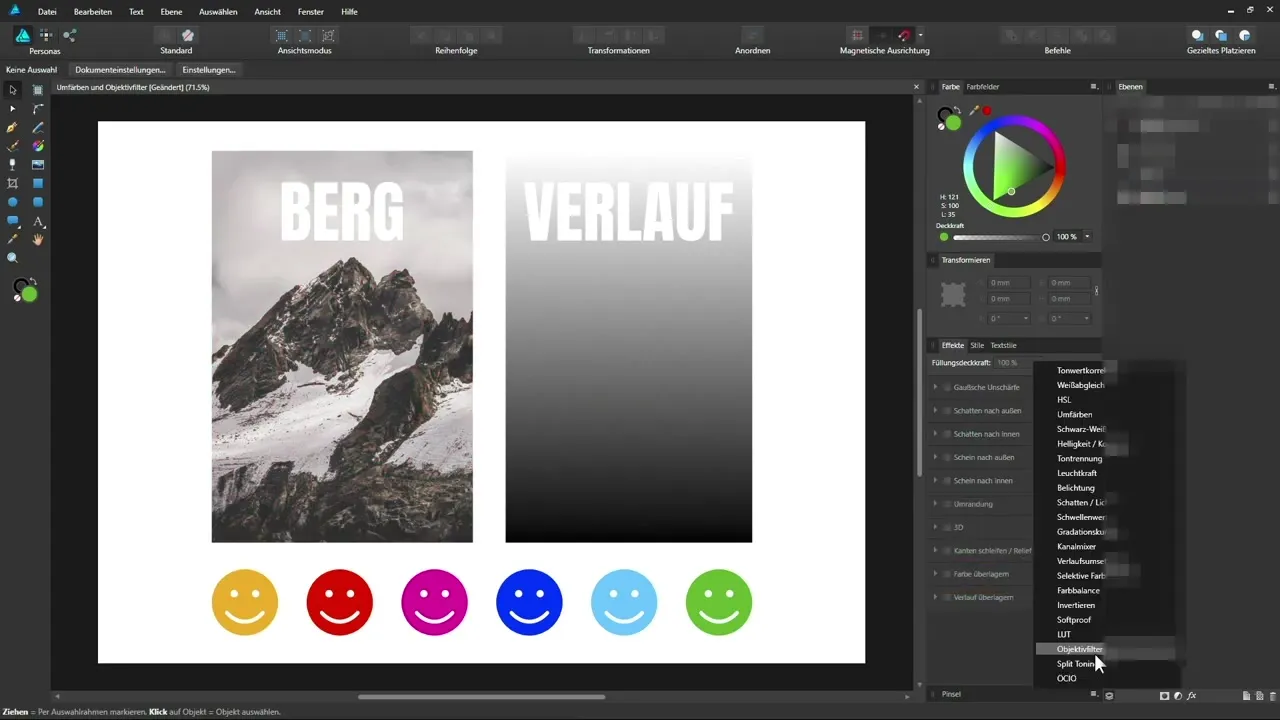
Теперь вы добрались до конца учебника. Я надеюсь, вы получили хорошее представление о базовых функциях Affinity Designer и готовы создавать свои собственные дизайны. Помните, что практика — ключ к успеху. Удачи в экспериментах и создании!
Резюме – Учебник по Affinity Designer – Основы: Полное введение
В этом учебнике вы узнали основы Affinity Designer — от создания новых документов до использования слоев и различных инструментов и возможностей выбора цвета. С этими знаниями вы отлично подготовлены для самостоятельного выполнения креативных проектов.
Часто задаваемые вопросы
Что такое Affinity Designer?Affinity Designer — это редактор векторной и растровой графики, разработанный для креативного дизайна.
Как создать новый документ в Affinity Designer?Перейдите в „Файл“ и выберите „Новый документ“, чтобы выбрать необходимые настройки.
В чем разница между RGB и CMYK?RGB используется для цифровых медиа и основан на аддитивном смешивании цветов, в то время как CMYK подходит для печати и основан на субтрактивном смешивании цветов.
Как работать со слоями в Affinity Designer?Вы можете добавлять, упорядочивать и редактировать слои, чтобы придать вашей работе структуру и облегчить ее организацию.
Как я могу использовать корректирующие слои?Корректирующие слои позволяют вам редактировать цвет и яркость ваших объектов, не изменяя оригинальные данные.

